Jak dowiedzieć się, kto jest związany z Wi-Fi

- 3846
- 1029
- Pan Natan Sawicki
W tych instrukcjach pokażę, jak szybko dowiedzieć się, kto jest podłączony do twojej sieci Wi-Fi, jeśli istnieje podejrzenia, że korzystasz z Internetu nie tylko ty. Przykłady zostaną podane dla najczęstszych routerów-D-Link (DIR-300, DIR-320, DIR-615 itp.), ASUS (RT-G32, RT-N10, RT-N12 itp.), TP-Link.
Zauważę z wyprzedzeniem, że możesz ustalić fakt, że połączenie nieautoryzowanych osób z siecią bezprzewodową jednak, aby ustalić, który z sąsiadów siedzi w Twoim Internecie, najprawdopodobniej nie zadziała, ponieważ tylko wewnętrzny adres IP, MAC, MAC, MAC adres, a czasem z dostępnych informacji, nazwa komputera w sieci. Jednak nawet takie informacje wystarczą, aby podjąć odpowiednie środki.
To, czego potrzebujesz, aby zobaczyć listę tych, którzy są połączeni
Zacznę od faktu, że aby zobaczyć, kto jest podłączony do sieci bezprzewodowej, musisz przejść do interfejsu internetowego ustawień routera. Odbywa się to bardzo po prostu z dowolnego urządzenia (niekoniecznie komputera lub laptopa), które jest podłączone do Wi-Fi. Będziesz musiał wprowadzić adres IP routera do paska adresu przeglądarki, a następnie login i hasło do wprowadzenia.
Dla prawie wszystkich routerów standardowe adresy to 192.168.0.1 i 192.168.1.1, a login i hasło - administrator. Informacje te są również zwykle wymieniane na naklejce znajdującej się na dole lub z tyłu routera bezprzewodowego. Może się również zdarzyć, że ty lub ktoś inny zmienił hasło podczas początkowego ustawienia, w tym przypadku trzeba go zapamiętać (lub upuść router do ustawień fabrycznych). W razie potrzeby możesz przeczytać więcej o tym, w instrukcji, jak wejść do ustawień routera.
Dowiemy się, kto jest powiązany z Wi-Fi na router D-Link
Po wejściu do sieci D-Link, na dole strony, kliknij element „rozszerzone ustawienia”. Następnie, w punkcie „Status”, kliknij podwójną strzałkę po prawej stronie, aż zobaczysz link „Klienci”. Kliknij na to.

Zobaczysz listę urządzeń, które są obecnie podłączone do sieci bezprzewodowej. Być może nie możesz ustalić, które urządzenia są twoje, a które nie, ale możesz po prostu zobaczyć, czy liczba klientów WI -FI odpowiada liczbie wszystkich urządzeń pracujących w sieci (w tym telewizor, telefony, konsole do gier i inne). Jeśli istnieje pewna niewytłumaczalna niespójność, może być sensowne zmianę hasła na Wi-Fi (lub zainstalować je, jeśli jeszcze nie zostało zrobione)-Mam instrukcje dotyczące tego wyniku na mojej stronie w ustawieniach routera.
Jak zobaczyć listę klientów Wi-Fi na ASUS
Aby dowiedzieć się, kto jest podłączony do Wi-Fi w routerach bezprzewodowych ASUS, kliknij element menu mapy sieciowej, a następnie kliknij klientów (nawet jeśli interfejs internetowy różni się zewnętrznie od tego, co widzisz teraz na zrzucie ekranu, wszystko, co akcje są ten sam).
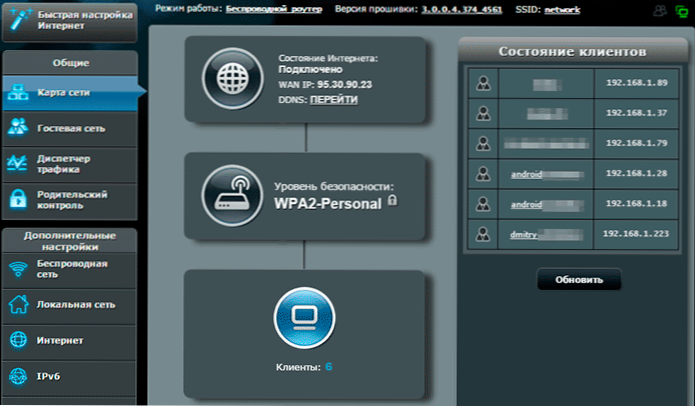
Na liście klientów zobaczysz nie tylko liczbę urządzeń i ich adresów IP, ale także nazwy sieci dla niektórych z nich, co dokładniej określi, jakie to urządzenie.
Uwaga: ASUS wyświetla nie tylko tych klientów, którzy są obecnie połączeni, ale ogólnie, wszyscy, którzy są powiązani z ostatnim ponownym uruchomieniem (utrata mocy, rozładowanie) routera. Oznacza to, że jeśli przyjaciel przyszedł do ciebie i wszedł do Internetu z telefonu, będzie on także na liście. Jeśli naciśniesz przycisk „Aktualizacja”, otrzymasz listę tych, którzy są w tej chwili podłączone do sieci.
Lista urządzeń bezprzewodowych podłączonych do TP-Link
Aby zapoznać się z listą klientów sieci bezprzewodowej w routerze TP-Link, przejdź do elementu menu „Tryb bezprzewodowy” i wybierz „Statystyki usługi bezprzewodowej”-zobaczysz, które urządzenia i w jakiej ilości są Połączone z siecią Wi-Fi.
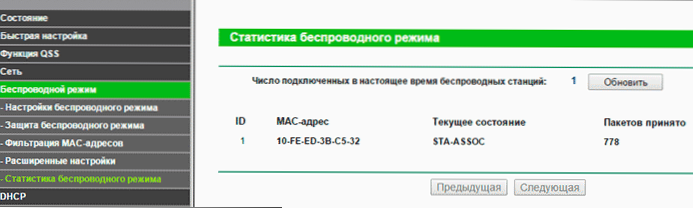
Co zrobić, jeśli ktoś połączy się z moim Wi-Fi?
Jeśli znajdziesz lub podejrzewasz, że ktoś bez twojej wiedzy jest powiązany z Twoim Internetem Wi-Fi, jedynym właściwym sposobem rozwiązania problemu jest zmiana hasła, jednocześnie instalowanie dość złożonej kombinacji znaków. Przeczytaj więcej o tym, jak to zrobić: Jak zmienić hasło na Wi-Fi.

